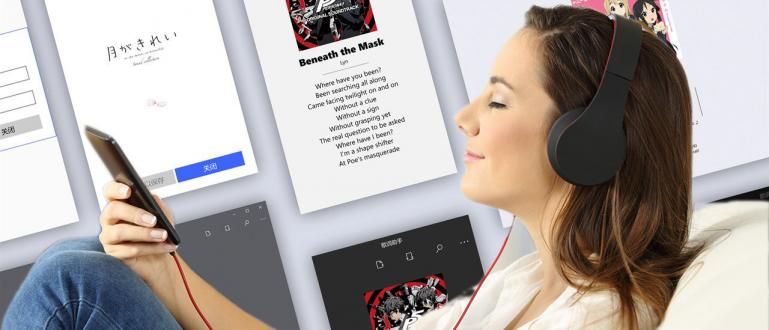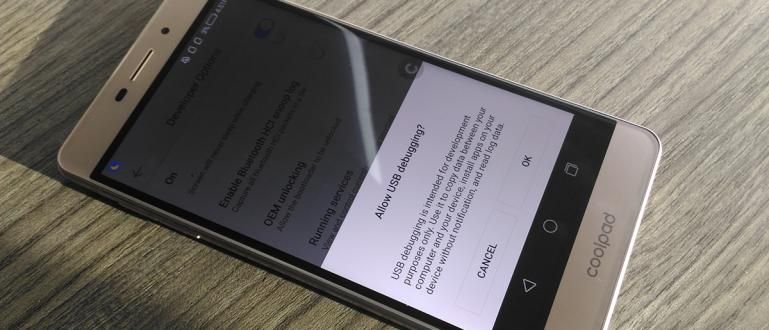Chcete dělat animace jako Dalang Pelo s HP? Můžete to udělat! Stačí sledovat, jak vytvářet animovaná videa na svém mobilu pomocí 2D a 3D metod, zaručeně to bude cool!
Díváš se rád na animované filmy, bando? Opravdu, každý bohatý bude mít rád animované filmy, od dětí po dospělé.
S rozvojem technologií nyní tvorba animovaných filmů také realističtější a vybavena důmyslnými podpůrnými nástroji.
Tak co, toužíte stát se animátorem? Nepotřebujete drahé vybavení, animace můžete dělat i na Androidu, víte!
Jaké jsou tedy kroky? Zde bude ApkVenue recenzovat jak vytvořit animaci na telefonu Android jednoduchým a jednoduchým způsobem, který si můžete procvičit sami, bando!
Sbírka způsobů, jak vytvořit animace na telefonu Android, vytvořit jednoduchý kreslený styl!
Pro animaci nemusíte chodit daleko, možná pro ty z vás, kteří čtete tento článek, chcete vědět, jak dělat animovaná videa jako Dalang Pelo nebo Jak to, že jo?
Kanál Animace YouTube je skutečně zajímavá a lehká, zvláště díky pohyblivým animacím, které vám zpříjemní sledování.
Jaka v diskuzi k tomuto článku poskytne návod, jak vytvořit animovaná videa na telefonech Android ve 2D a 3D formátech, víte.
Jste zvědaví, jak to udělat? Pro tebe je lepší se podívat na následující recenze, bando.
1. Jak vytvořit 2D animované video
První způsob, jak vytvořit pohyblivé animace, je ve 2D, neboli dvourozměrném formátu. Zde potřebujete aplikaci tzv FlipaClip - Kreslená animace.
Než budete sledovat další recenzi, raději stažení následující nejnovější aplikace FlipaClip.
 Produktivita aplikací Visual Blasters LLC KE STAŽENÍ
Produktivita aplikací Visual Blasters LLC KE STAŽENÍ S touto aplikací již můžete zjistit, jak snadno vytvářet jednoduché kreslené animace ve 2D formátu na telefonech Android. více šablony již poskytnuto.
FlipaClip bude také spoléhat na techniky kreslení na obrazovce mobilního telefonu, takže se ujistěte, že máte podpůrné nástroje, jako je stylus a ještě lépe obeznámeni s aplikacemi pro kreslení na Androidu.
Pokud ano, stačí se podívat na kroky pro použití FlipaClip, jako je recenze níže, gangu.
Krok 1 – Vytvořte nový projekt na FlipaClip
- Otevřete aplikaci FlipaClip na vašem telefonu Android. Poprvé se vás zeptá, kolik je vám let, gangu.
- Pokud jste se dostali na hlavní stránku, jak je uvedeno níže, stačí klepnout ikona "+". k vytváření karikatur na Androidu v aplikaci FlipaClip.

Krok 2 – Poskytněte animovaný název
- Další přihlášku provedete zadáním názvu vyplněním příslušné sekce název projektu podle konceptu, který chcete vytvořit.

Krok 3 - Vyberte Animované pozadí
- Poté si můžete vybrat pozadí aliasu Pozadí animace, kterou chcete vytvořit. Klepněte na sekci Vyberte pozadí a vyberte si podle svých preferencí, gang.

Krok 4 – Určete velikost animovaného videa
- V sekci Vyberte Velikost plátna Budete požádáni o výběr velikosti a formátu animovaného videa, které chcete vytvořit.
- Existují možnosti pro YouTube, Instagram, TikTok, Facebook s možností volby rozlišení a poměru každého z nich.

Krok 5 - Určete počet FPS
- Poté určíte počet snímků za sekundu nebo FPS, které určí, jak plynulé bude animované video.
- Standardně část Vyberte počet snímků za sekundu ukáže číslo 12 fps, gang. Pokud jsou všechna nastavení dokončena, stačí klepnout Vytvořit projekt.

Krok 6 – Začněte upravovat 2D animované video
- Takto víceméně vypadá pracovní stránka aplikace FlipaClip. Jak vytvořit tuto 2D pohyblivou animaci, můžete jednoduše použít sbírku nástroje nahoře kreslit.
- Zde si můžete také nějaké vyrobit vrstvy obrázek s řadou rámečků, které si můžete sami přidat, bando.

Krok 7 – Přidejte zvukové efekty
- Pokud chcete na Androidu vytvořit mluvící animaci, stačí klepnout ikona mluvčí na levé straně a přidejte zvukové efekty, buď stažené z internetu, nebo které jste sami nahráli.

Krok 8 – Pohled Náhled Animovaná videa
- FlipaClip je vhodnější pro vytváření jednoduchých kreslených animací krátkého trvání. Vidět náhled video, stačí klepnout na ikonu Hrát si který je uprostřed.
- Například v této recenzi je sestříhaných 32 snímků ve formátu 12 fps, což znamená, že výsledné video bude trvat jen 2 sekundy.

Krok 9 – Udělejte z 2D animovaného videa film
- Nakonec můžete animaci převést do formátu filmu, jako je MP4, víte. Způsob, jakým stačí klepnout tři tečky ikona vpravo nahoře a vyberte možnost Vytvořte film.
- Pak už jen naplníte Název filmu a klepněte na Vytvořte film uložit do své galerie. Podle výchozí, FlipaClip bude obsahovat vodoznak které lze odstranit placenou možností.

2. Jak vytvořit 3D animované video
Pak existuje také způsob, jak vytvořit 3D nebo trojrozměrné animované filmy pomocí aplikace tzv Animujte to!.
Zde budete točit skvělé animované filmy s postavami podobnými hře Minecraft, víte! Pro ty z vás, kteří jsou zvědaví, je to lepší stažení první aplikace je níže, deh!
 Video a audio aplikace STAŽTE
Video a audio aplikace STAŽTE Animujte to! podpora vlastního použití motorJednota vytvářet animované filmy. Dostanete také možnost mnoha postav a prvků, které jsou zcela zdarma k použití.
Jak používat tuto 3D animační aplikaci je také poměrně snadné a obtížné. Podle těchto kroků byste však již měli znát některé jeho základní funkce.
Krok 1 – Vytvořte nový soubor 3D animace
- Nejprve stačí klepnout ikona hamburger v levém horním rohu a do poskytnutého sloupce zadejte název animace, gang.

Krok 2 – Seznamte se Nástroje Animace
- Animujte to! poskytovat různé nástroje pohybovat částmi těla postavy, pohybovat se, přidávat rámečky a mnoho dalších.
- ApkVenue toho nebude moc rozebírat tam, kde stačí prozkoumat funkce každého z nich nástroje v této jediné 3D animační aplikaci.

Krok 3 - Změňte znak a přidejte objekt
- V předchozím tlačítku hamburger můžete také změnit postavy a přidat objekty, které se mají přidat do animace, víte.

Krok 4 – Zobrazit Náhled a Uložit 3D animované video
- Ve spodní části uvidíte řadu scéna který lze nastavit tak, aby viděl pohyb postav, gangů. Vidět náhledstačí klepnout na tlačítko Hrát si na obrazovce.
- Pokud chcete uložit své úpravy, stačí klepnout na ikonu Uložit která je nahoře. Bohužel, Animujte to! neposkytuje možnost exportovat výsledky videa do galerie.

No, takhle se dělají skvělé pohyblivé animace pouze s kapitálem chytrý telefon Android máš, bando. Výsledky nebudou hned dobré a musíte se toho opravdu hodně naučit! Ach jo, máte nějaké další doporučení nebo tipy, jak začít se svým snem jako animátor? Pojďte, napište svůj názor do komentářů níže a uvidíme se u dalšího článku Jaka, bando! Přečtěte si také články o videa nebo jiné zajímavé články z Reynaldi Manasse. ODMÍTNUTÍ ODPOVĚDNOSTI: Video: Adobe Premiere Class! Toto je sbírka nejlepších aplikací pro úpravu videa na telefonech Android